本文最初由 What's Worth Buying 的用户创建:此 ID 已协调
前言

故事要从2016年开始说起,那时候沉迷NAS,DIY了一套小黑装,安装使用了一个星期之后,就觉得无聊了。。。
然后我就把这个NAS放在客厅当路由器的底座用了两年半了。。。
说起NAS,最近@蜗牛星球矿机的复刻版很火,2xx块钱就能买到J1900+4g+16g ssd,还配了电源和不错的多槽机箱,简直就是进军NAS的神器。网上有很多安装黑群晖的教程,包括这里值得买的,连矿机卖家都能提供,我就不多说了,值友们发的订单触动了我内心的柔软之处。
我也有 NAS大洋软件教程,就把它擦掉,弄个东西,正好看到朋友说可以在 Synology 上安装人人视频客户端,那就装吧!
好的,现在我们来谈谈安装黑团之后可以做的有意义的事情——安装人人影视网页客户端。
硬件配置和成本
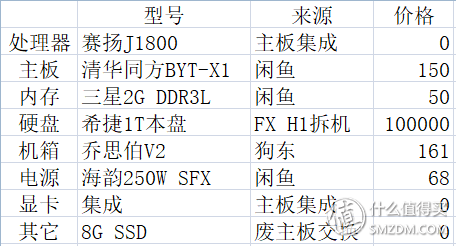
我这个配置的处理器比蜗牛矿机低,一来买配件的时候正好有J1800的板子,二来一直觉得这么低性能的处理器,高频率比多两个核心更实用。。。除去硬盘的价格,总共429,嗯,这是2016年底的价格,如果放在现在,看看蜗牛矿机,真的好划算。

当然我的这台也有它的优点,就是安静,而且电源质量好很多。
好的,让我们跳过 Synology 安装并一步完成:
安装
这里需要说一下,我的 NAS 是 2006 年装的,当时群晖 6.0 还是 6.1 才刚出来,当时好像有高手说 6.0 不稳定什么的,所以我就装了群晖 5.2 的版本,开机之后发现虽然是 5.2 的系统,但是官方并没有放弃更新,这点不得不赞一下。
以下教程以群晖5.2为例,群晖6.x系统跟我的差不多,只是在细节上做了些小改动,网上有很多基于6.x的教程可以参考:
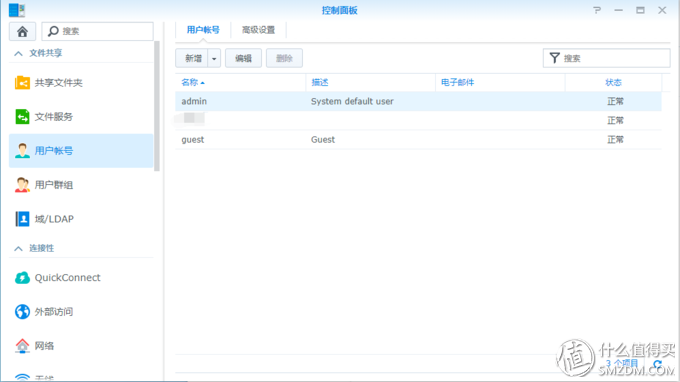
首先,进入控制面板,确保管理员账户已启用。此账户稍后会用到。
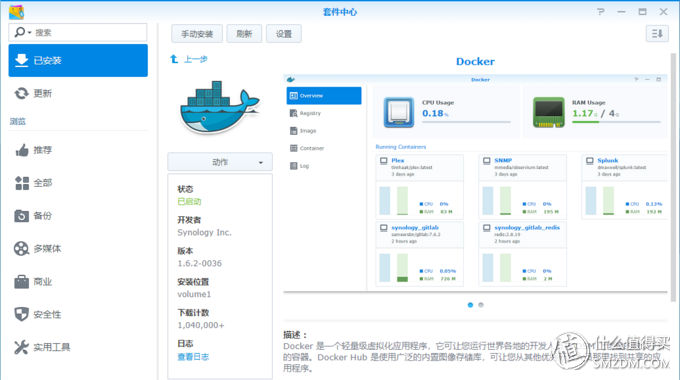
前往软件包中心并下载 Docker。这是一切的基础。
天津有一道非常有名的美食——百味煎饼。店家可以把鸡蛋、鸡柳、各种蔬菜,各种你想到的、没想到的、见过的、没见过的食材卷进一个煎饼里。我可以负责任地说,没有一个美食家敢说自己吃过百味煎饼。
而这个Docker就是Linux世界的“大馅饼”。
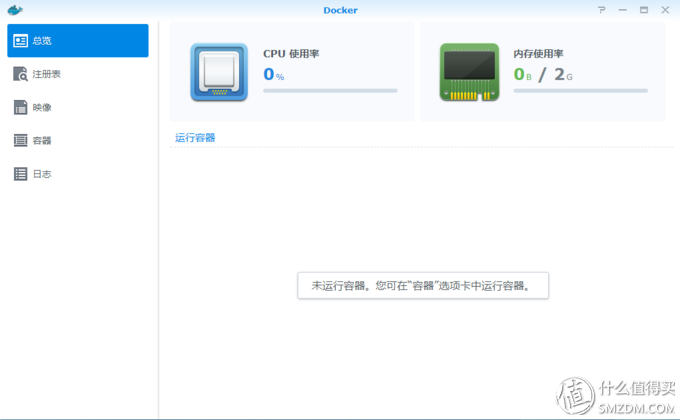
安装Docker后,打开它,点击注册中心,搜索“auska”。
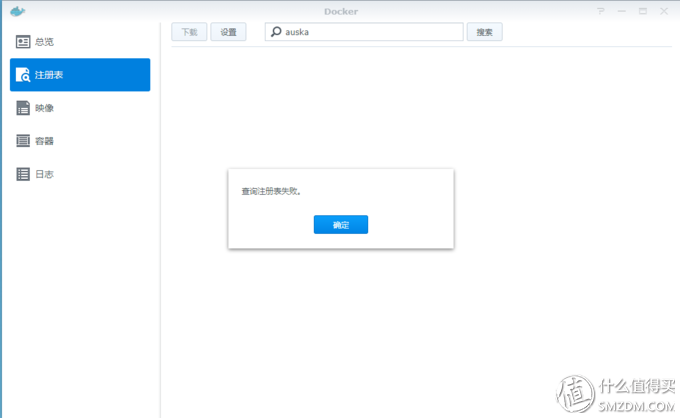
但是你会发现查询到注册表有很大概率会失败,如果找到了就会出现这个,安装第二项rrshareweb:
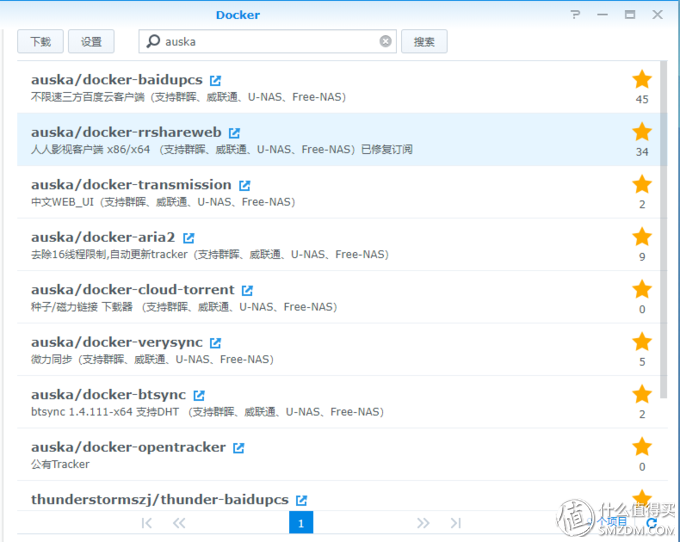
但是点击安装之后会出现图片一直为0M的情况,然后等待一段时间之后图片就会自动消失,如下图:
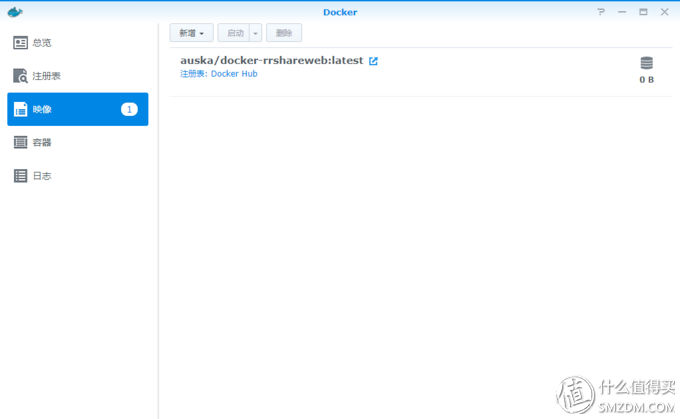
嗯,你猜对了,Docker 服务器不太好用。也许翻防火墙能解决问题,但一来我没有梯子,二来我也不知道怎么爬梯子。。。所以,我们换个思路,找个国内的镜像,比如阿里云:
阿里云 - 对于云计算,请访问阿里云
230万用户正在享受阿里云提供的云服务器、云数据库、云存储、CDN、大数据等服务,并拥有7*24小时售后支持和专业快速备案,帮助企业无忧上云。
去看看吧
注册登录后如图:
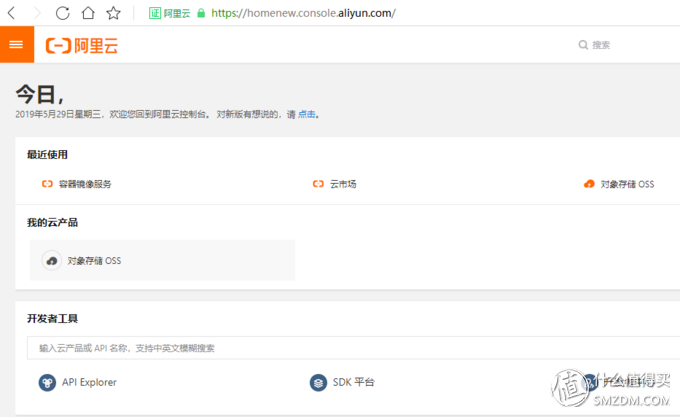
进入容器镜像服务
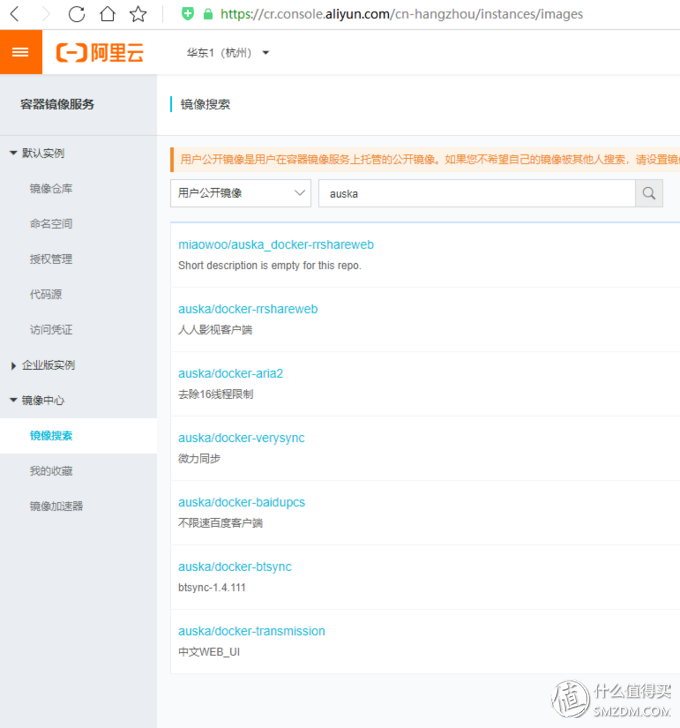
你可以直接搜索auska或者rrshareweb,我们需要的是第二个搜索结果,如上图所示。
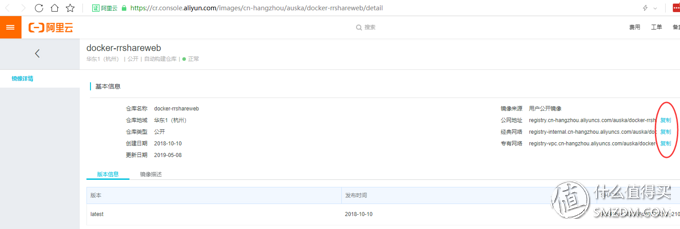
点击之后你就会看到rrshareweb在阿里云的镜像地址。
或者直接点击蓝色文字复制公网地址即可,省去上述三个步骤。
复制之后还不能直接用(至少我在群晖5.2下没看明白怎么直接用),还需要PuTTY这个软件,网上有很多绿色版的,搜一下就能找到很多。
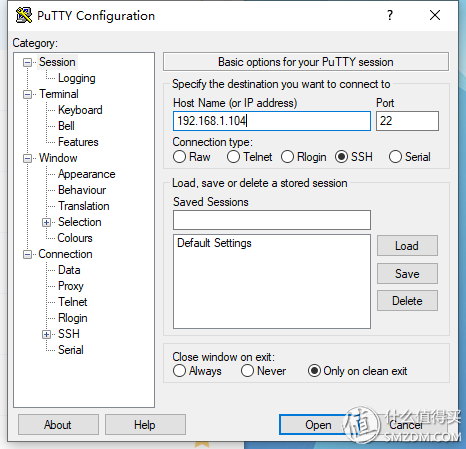
打开后,如上图所示,在192.168.1.104处输入你的Synology IP地址,其余保持默认。
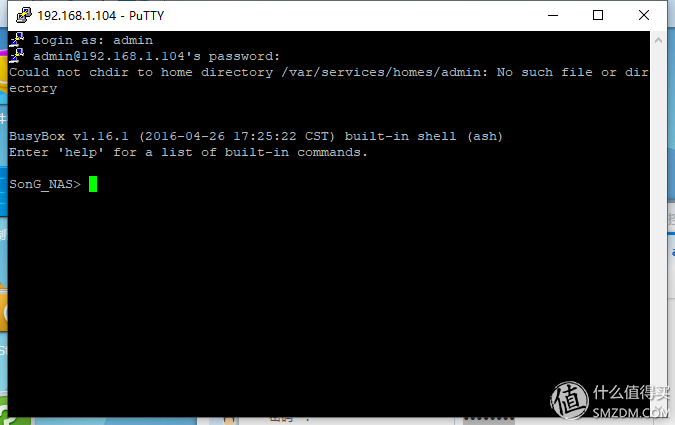
通过 SSH 登录到您的 Synology 主机后,它看起来像这样。使用我在上面第一步中要求您打开的用户名 admin。什么?你问我密码是多少?
密码你自己设的,不用问我……
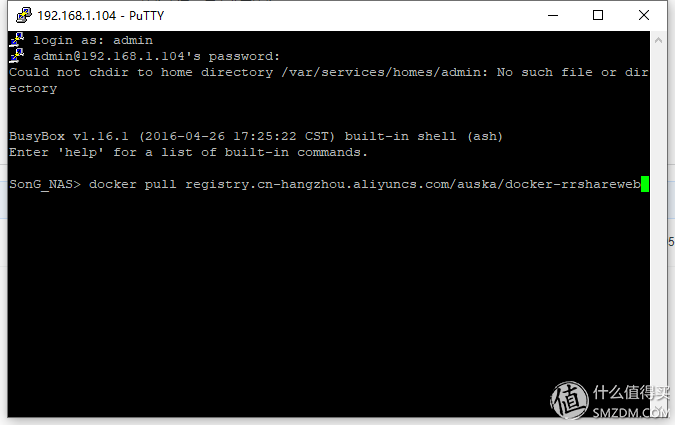
然后直接输入命令就可以了,docker pull后面的地址就是我上面让你复制的地址。
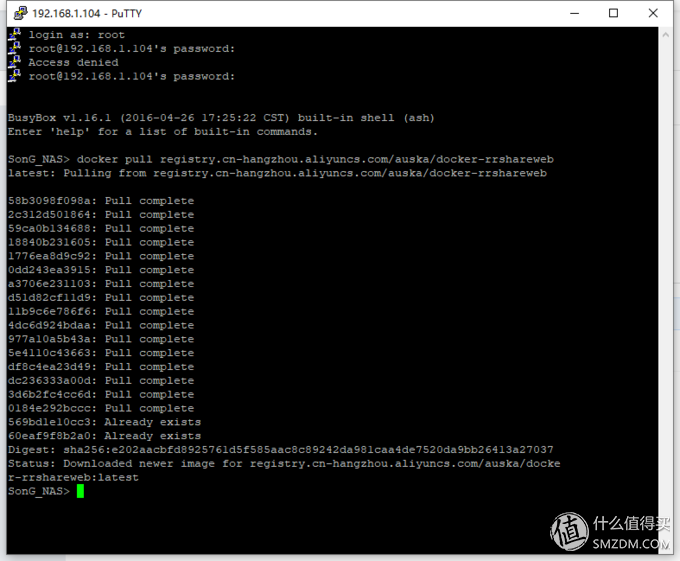
等一下。感觉就像在飞一样。
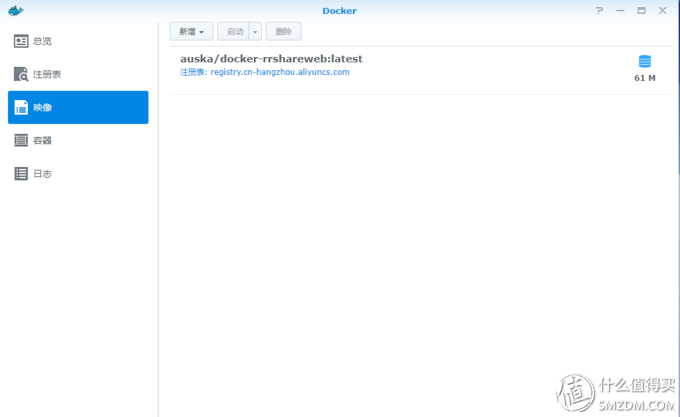
切换回Docker,你会发现rrshareweb已经安装完成了。
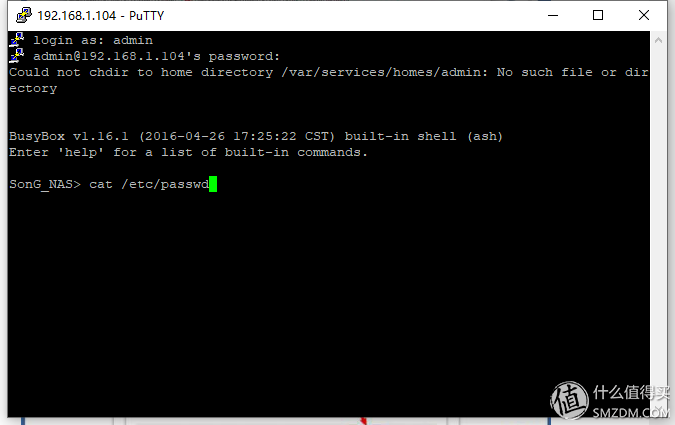
再次进入PuTTY,输入“cat /etc/passwd”,注意第一个斜杠前有一个空格。
嗯,抱歉,这里缺了一张图片,所以我借用了别人的图片来展示一下:
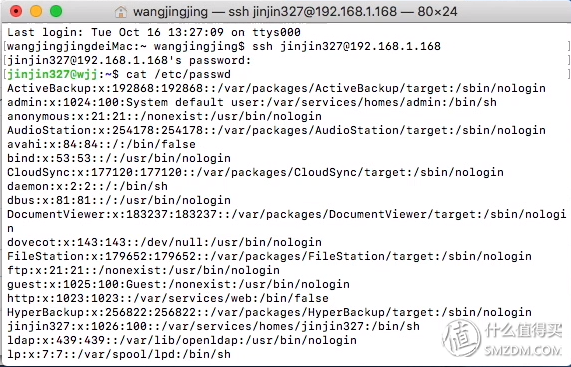
这是输入命令之后的结果,注意下面几行,有一个数字1024:100,看到了吗?但是我觉得这个不对,所有的教程都要求你记下这两个数字,每个人的登录用户名都不一样,我应该用admin后面的数字,还是用你实际登录账号后面的数字?比如我的admin也是1024.100,而我的登录账号是1026.100,我应该填哪个?还有后面的步骤不管我填哪一对数字,下载都会很慢,你必须在后面的步骤里把它们全部设置为0或者干脆留空,才能正常下载。所以我觉得这个步骤可能有点问题,这里先打个问号。
设置部分
以上应该算是安装结束了,现在来说说设置吧,从这里开始,群晖5.2和6.x有区别,但是差别不大,不同版本步骤略有不同,大家可以跟着我的图走,如果我没提,就不用管了。
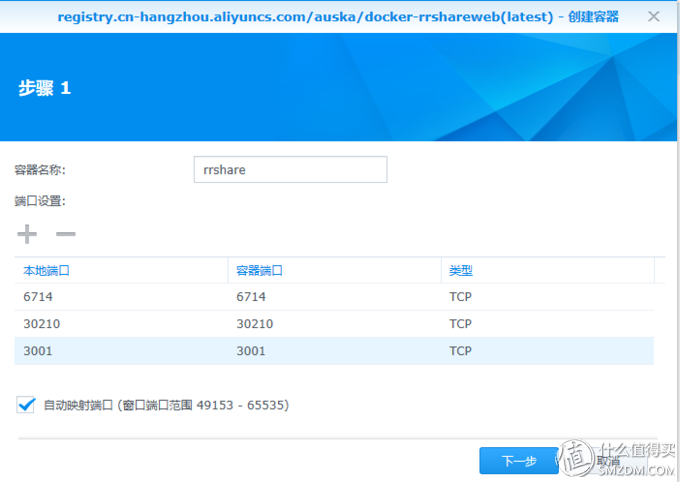
首先在rrshareweb中新建一个容器,容器名字叫rrshare,按照我写的端口就可以了,顺便说一下,自动端口映射可以关掉,截图的时候没注意到勾选了。
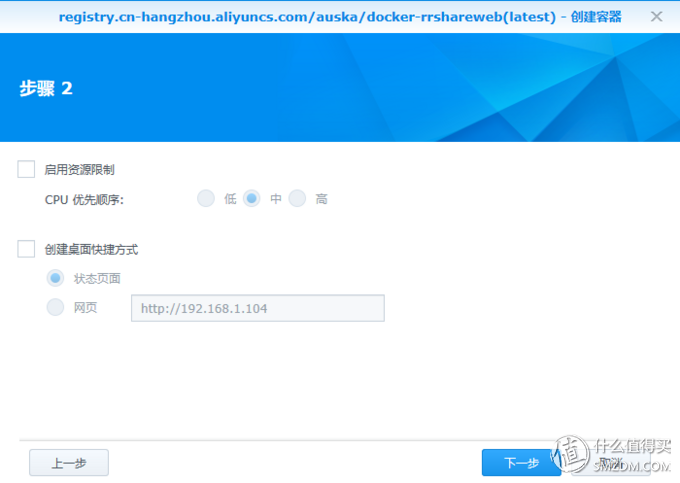
第二步没什么好设置的,这里可以建一个快捷方式,不过没用,CPU优先级也可以指定,不过我没这么做。
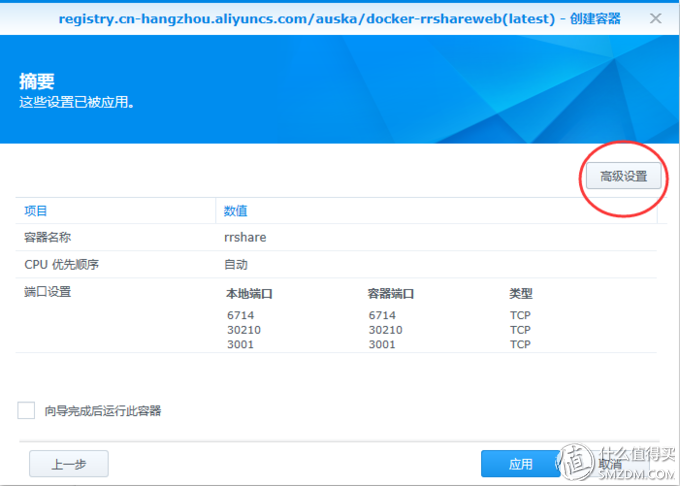
步骤3.单击高级设置。
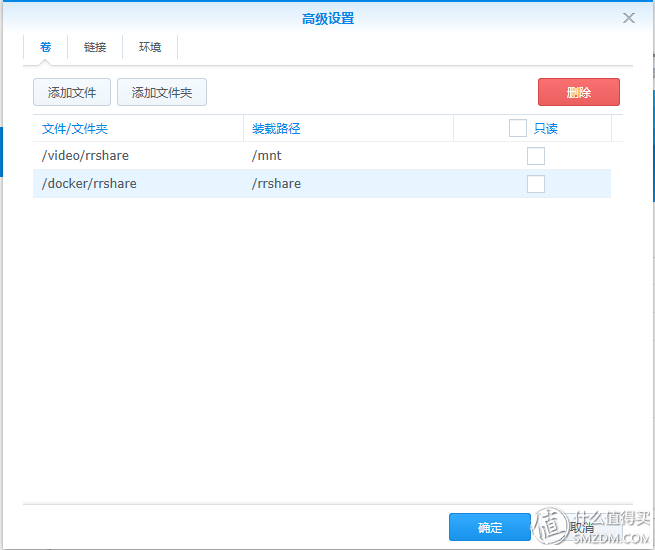
点击高级设置后大洋软件教程,按照图中所示添加文件夹、目录和路径。注意默认是添加只读的,所以不要勾选。
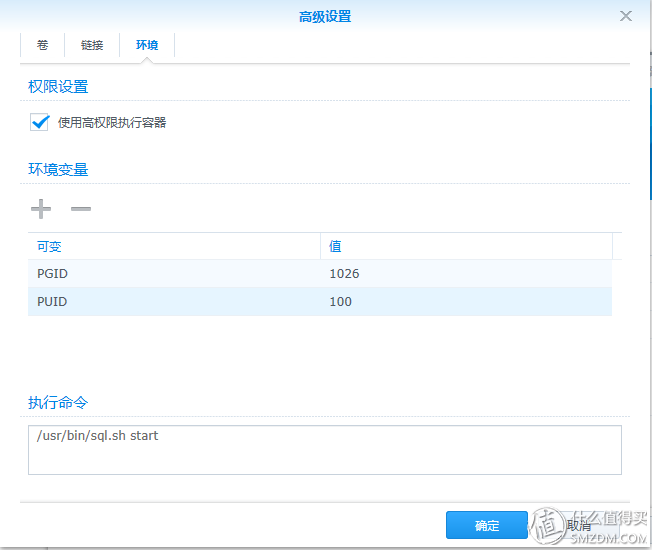
这里的环境变量是我觉得没什么用的,PGID和PUID大家根据需要填就可以了,我最后填的是0,不然资源下载不了。
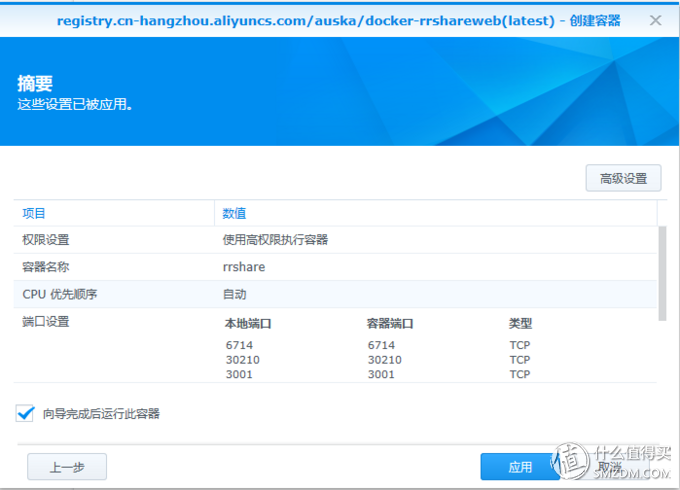
安装完成后,只需完成向导即可。
WEB端设置
正如标题所说,我们现在离成功已经很近了,输入群晖ip:3001,也就是web端的管理地址,如下图:
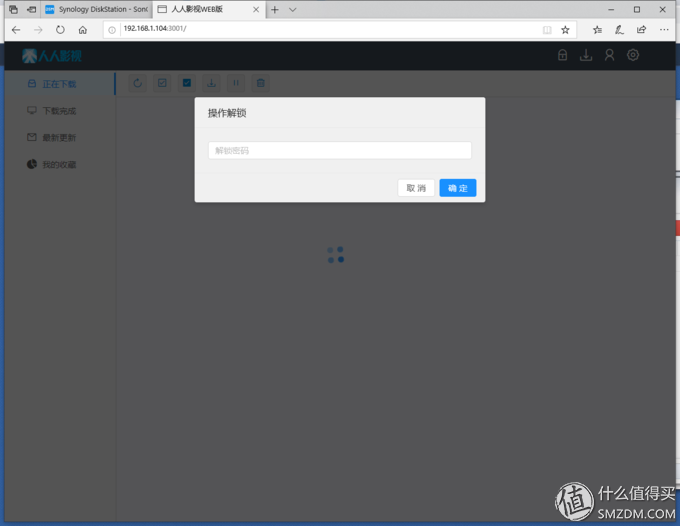
默认解锁密码为123456
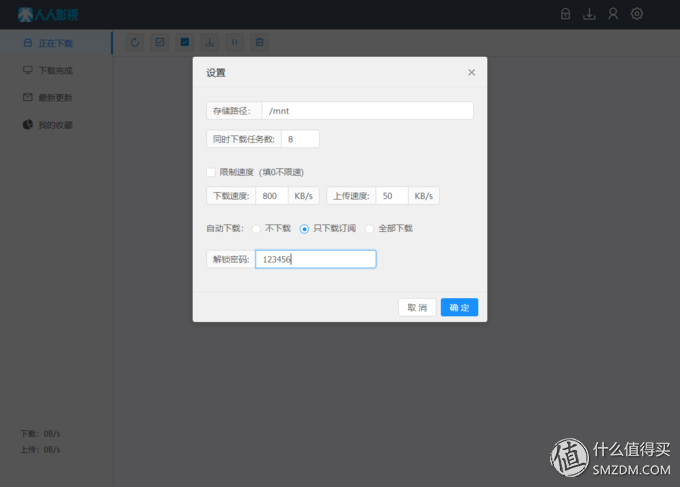
解锁点击右上角的小齿轮,将存储路径改为/mnt,其余根据需要设置即可。
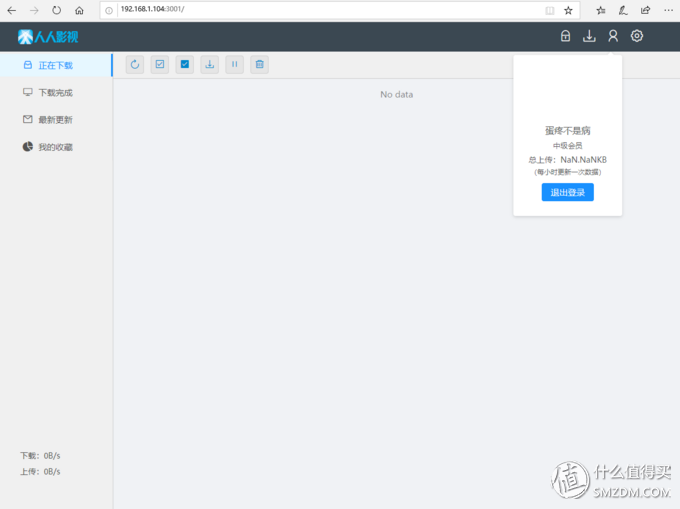
点击齿轮左侧的肖像,即可登录您的人人账号。
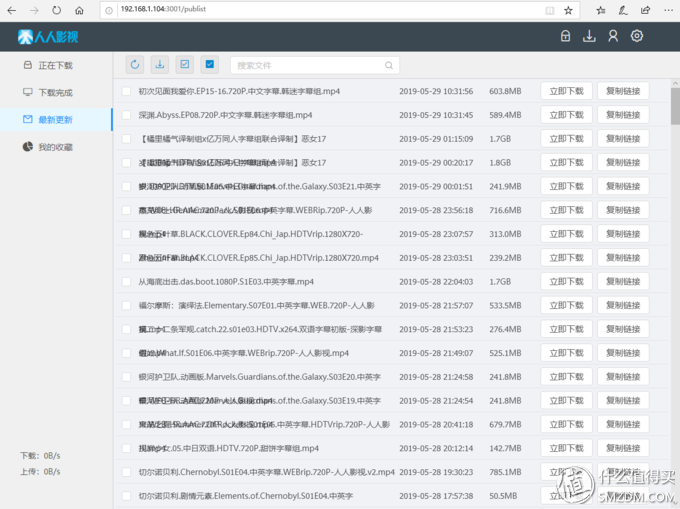
设置全部完成,点击最近更新,可以看到最近更新的视频下载,请忽略我截图中的文字重叠,这是由于窗口大小导致的。
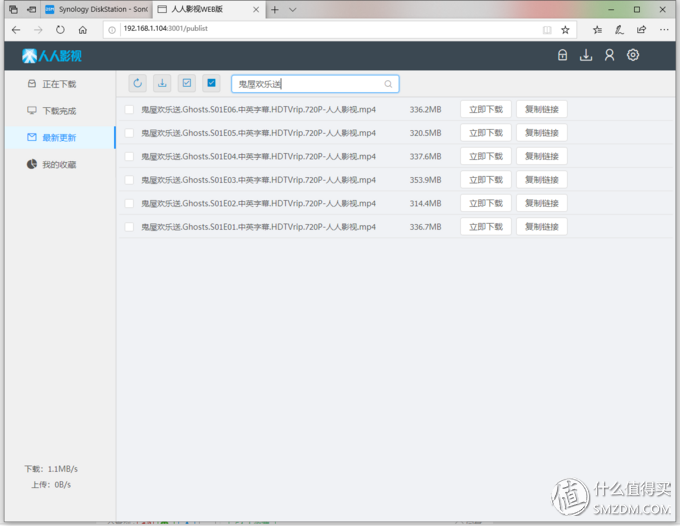
只要搜索你想看的就可以了。比如我正在追的英剧《鬼屋》,点击一下就可以立即下载。
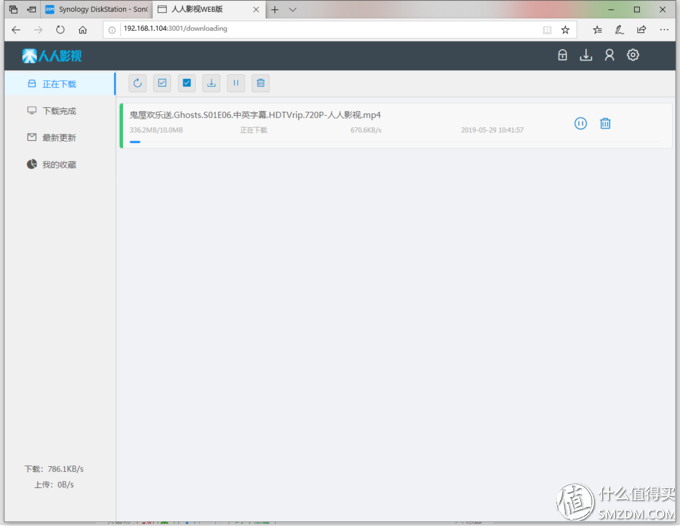
点击下载,查看下载进度,请忽略我的移动网速。。。
OVER,《鬼屋欢乐颂》更新太慢了,而且每集太短了~~~


